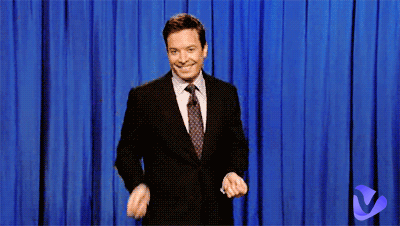Los GIFs forman parte de nuestros chats e interacciones digitales diarias. Añaden un toque de humor y personalidad a nuestras conversaciones. Sin embargo, encontrar ese GIF perfecto puede ser decepcionante, sólo para darse cuenta de que está estropeado por la baja calidad. ¿Te ha pasado alguna vez, que aparezca borroso o pixelado? Si alguna vez te has enfrentado a esta frustración, no estás solo. Este artículo explora las 5 mejores herramientas para mejorar la calidad de un GIF que prometen que tus GIF pasen de deslucidos a nítidos y claros. Exploramos algunas de las mejores opciones con sus guías sobre cómo mejorar la calidad de un GIF.
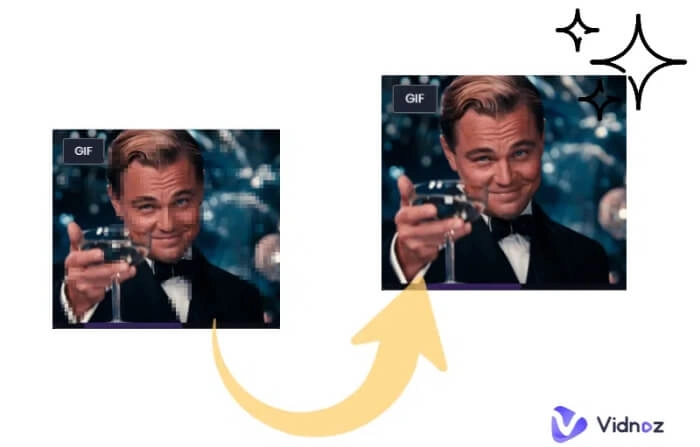
- En esta página
-
¿Por qué los GIFs son siempre de baja calidad?
¿Qué es un mejorador de calidad GIF?
-
5 Mejores herramientas para mejorar la calidad de un GIF
1. Onlinegiftools GIF Sharpener - Afilar GIF a un porcentaje ajustable
2. Aspose GIF Resizer - Mejorar la calidad de un GIF online por lotes
3. SharkFoto GIF Enhancer Online - 100% Gratis AI GIF Enhancer
4. Ez GIF Maker - Potente mejorador de GIF para Android
5. Upscale.media - Mejorar la calidad de un GIF en iPhone
-
Bonus: Mejora la calidad de vídeo para un festín visual - 100% gratis
¿Por qué los GIFs son siempre de baja calidad?
¿Te has preguntado alguna vez por qué tantos GIFs tienen un aspecto un poco tosco? Principalmente porque los GIF utilizan menos colores. Esta paleta limitada hace que sean más pequeños y más rápidos de compartir en línea, pero también puede hacer que parezcan menos vibrantes. Además, para que compartirlos sea aún más accesible, los GIF se comprimen, lo que puede difuminar los detalles y reducir la claridad. He aquí por qué:
- Limitación de 256 colores: Los GIF están restringidos a 256 colores, lo que reduce su calidad visual.
- Los archivos GIF comprimidos son más fáciles de compartir: Para acelerar el intercambio, los GIF se comprimen, lo que puede difuminar los detalles y disminuir la nitidez.
- Limitaciones del formato antiguo: Originalmente diseñados en 1987, los GIF no fueron construidos para las pantallas de alta resolución actuales.
- No admite degradados: Los GIF tienen problemas con los degradados suaves, lo que a menudo provoca efectos de bandas o bloques. Si quieres saber ¿cómo se puede modificar un GIF?, sigue leyendo para explorar que es un mejorador de calidad GIF o ai GIF enhancer.
¿Qué es un mejorador de calidad GIF?
Un potenciador de calidad GIF (ai gif enhancer) es una herramienta diseñada para mejorar la calidad de un GIF.
¿Es posible? Sí, funciona refinando la resolución, afinando la profundidad del color y suavizando los degradados. Así es como estos potenciadores de GIF hacen que el contenido sea más atractivo. De este modo, incluso los GIFs más antiguos pueden brillar en las pantallas modernas.
Te puede interesar: Clonador de Voz >>>
Clonar voces de famosos y cualquier persona con IA - Gratis
Imita las voces de famosos de manera rápida y gratuita.
Clona cualquier voz con IA y descarga el audio gratis.
Genera voces en más de 140+ idiomas automáticamente.
Clonar Voz con IA
5 Mejores herramientas para mejorar la calidad de un GIF
¿Listo para explorar los 5 mejores mejoradores de calidad GIF? Cada uno de ellos ofrece ventajas únicas y se adapta perfectamente a tus necesidades de modificar un GIF.
1. Onlinegiftools GIF Sharpener - Afilar GIF a un porcentaje ajustable
En primer lugar, tenemos Onlinegiftools para mejorar la calidad de un GIF online. La interfaz es intuitiva, con una clara división donde introduces tus GIFs a la izquierda y recibes la salida afilada.
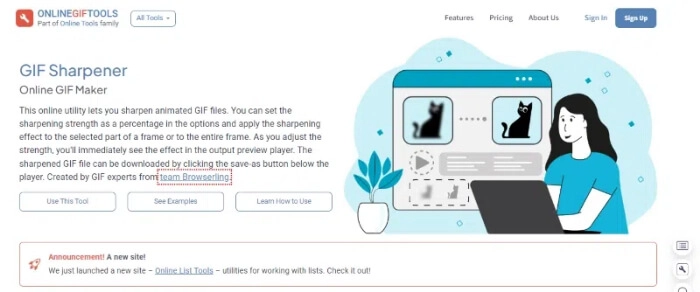
Ya no hay que mejorar la calidad de un GIF en photoshop. Como todo el procesamiento se realiza localmente en tu dispositivo, mantiene tus datos privados y seguros. Tanto si eres un usuario ocasional como un profesional, Onlinegiftools ofrece una amplia gama de planes para modificar un GIF. ¿Quieres probarlo? La versión Freemium es excelente para uso personal y tiene funciones básicas.
¿Cómo mejorar la calidad de un gif con Onlinegiftools GIF Sharpener?
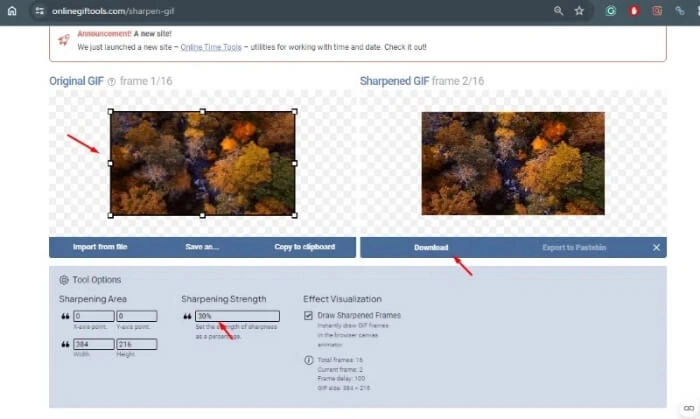
Paso 1: Visita Onlinegiftools y regístrate en tu cuenta para seguir avanzando.
Paso 2: Abre la herramienta. Ahora introduce tu GIF sin procesar, selecciona el área que quieres afilar y el porcentaje de mejora.
Paso 3: Eso es todo para mejorar la calidad de un GIF. Ahora, puedes descargar el GIF procesado desde tu dispositivo.
| Tamaño original del GIF |
617 kb |
| Tamaño del GIF mejorado |
1.59 MB |
| Porcentaje de afilado |
30% |
| Tiempo de procesamiento |
11 Segundos |
Características Clave
- Basado en navegador: No requiere descargas; funciona directamente en tu navegador web.
- Procesamiento local: Garantiza un rendimiento rápido y la privacidad de los datos.
- Variedad de planes: Adecuado para diferentes necesidades, desde el uso personal gratuito hasta el uso comercial del equipo con funciones avanzadas.
2. Aspose GIF Resizer - Mejorar la calidad de un GIF online por lotes
En segundo lugar, tenemos Aspose GIF Resizer, una versátil herramienta en línea diseñada para ayudarte a mejorar la calidad de un GIF y comprimir GIF sin perder calidad. El Aspose GR funciona sin problemas en los principales navegadores como Chrome, Opera y Firefox. Como está basado en la nube, puedes acceder a él desde cualquier dispositivo -Windows, Mac, Android o iOS- sin necesidad de instalaciones ni plugins.
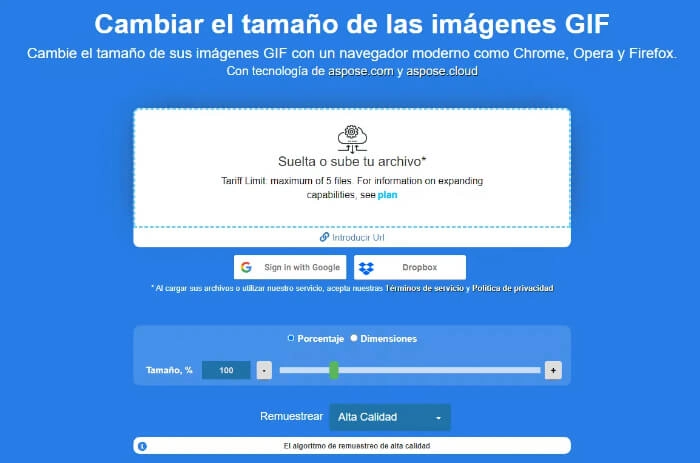
Además, recibirás un enlace de descarga inmediatamente después de completar el proceso. Está desarrollado por Aspose.imaging, un nombre de confianza en el sector; la herramienta es utilizada por empresas de la lista Fortune 100 de todo el mundo.
¿Cómo mejorar la calidad de un gif con Aspose GIF Resizer?
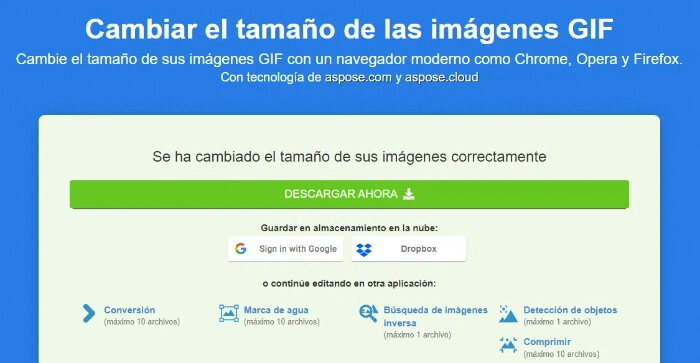
Paso 1: Abre la página web de Aspose GIF Resizer en tu navegador web preferido, Chrome, Opera o Firefox, y carga tu GIF.
Consejo: También puedes cargar archivos directamente desde Google Drive o Dropbox haciendo clic en los iconos.
Paso 2: Elige el tamaño que quieres para tu GIF por "Porcentaje" o "Dimensiones". A continuación, haz clic en la opción "Alta calidad".
Paso 3: Selecciona el formato de guardado .gif, .png o .jpeg. Ahora, haz clic en el botón "Redimensionar" para descargar el resultado. Y ya está.
| Tamaño original del GIF |
301 kb |
| Tamaño del GIF mejorado |
1.59 Mb |
| Porcentaje de afilado |
100% |
| Tiempo de procesamiento |
11 Segundos |
Características Clave
- Compatibilidad multiplataforma: Utilícelo en cualquier sistema operativo o dispositivo a través de un navegador web.
- Comodidad basada en la nube: Puedes mejorar la calidad de un GIF online sin necesidad de descargas ni instalaciones; todo se procesa en los servidores seguros de Aspose.
- Redimensionamiento de alta calidad: Aprovecha las robustas API de Aspose.Imaging para obtener una calidad de redimensionamiento de primera categoría.
Te puede interesar: ¿Cómo hacer hablar una foto? >>>
3. SharkFoto GIF Enhancer Online - 100% Gratis AI GIF Enhancer
En tercer lugar, el Sharkfoto es una herramienta robusta para comprimir GIF sin perder calidad y mejorar la calidad de un GIF. Se centra en mejorar la claridad, el color y la resolución. El poder de los algoritmos de IA puede mejorar automáticamente la claridad y la calidad de los GIFs.
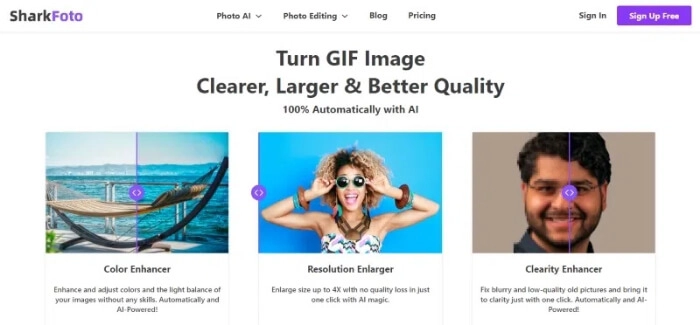
Además, ajusta automáticamente los colores y el balance de luz de tus imágenes. Puedes ampliar tus imágenes hasta 4X sin perder calidad y manteniendo su nitidez.
¿Cómo aumentar la calidad de un GIF con SharkFoto AI GIF Enhancer?
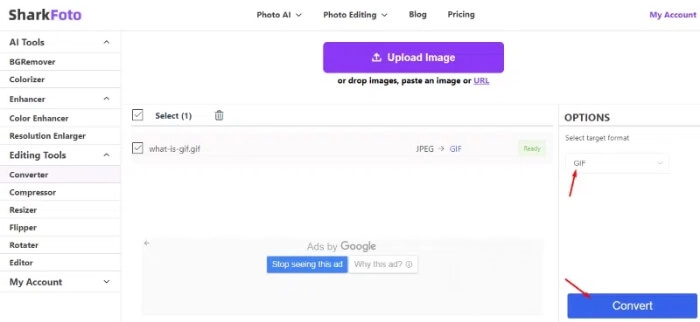
Paso 1: Visita la herramienta SharkFoto online y regístrate para obtener créditos gratuitos.
Paso 2: A continuación, sube tu imagen en el área especificada, pegando una URL de imagen o utilizando el explorador de archivos.
Paso 3: Una vez cargada la imagen, haz clic en el botón y se aclararán y mejorarán los colores y la resolución. Después podrás descargarla.
| Tamaño original del GIF |
1.02 MB |
| Tamaño del GIF mejorado |
47 KB |
| Tiempo de procesamiento |
6 Segundos |
Características Clave
- Mejorador de claridad: Revive las fotos antiguas o borrosas con un solo clic de mejora de la claridad.
- Calidad increíble: Combina la facilidad de uso con una calidad excepcional.
- Diversas aplicaciones: Comprende imágenes de personas, animales, edificios y paisajes.
4. Ez GIF Maker - Potente mejorador de GIF para Android
Ez GIF Maker es ideal para los usuarios de Android que quieren crear y animar GIFs. Con este generador de GIF AI, uno puede crear GIFs fácilmente a partir de imágenes o incluso vídeos. Puedes recortar, rotar e incluso convertir a formato MP4.
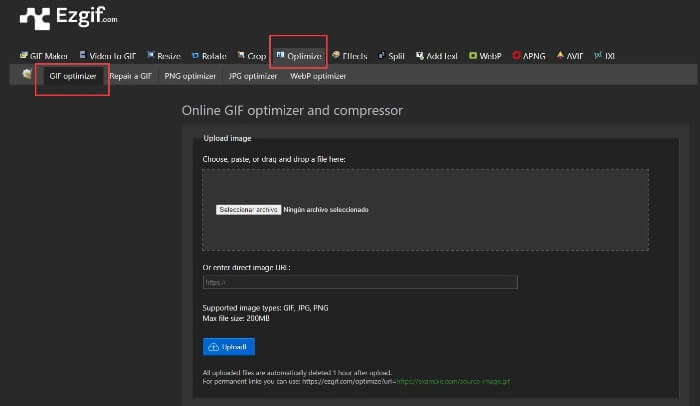
Con opciones para controlar la velocidad, añadir texto, aplicar filtros, recortar, añadir barras de progreso, cambiar los colores de fondo y mucho más. Las funciones incluyen el recorte de vídeos para ajustar la duración del GIF, lo que también es fantástico.
¿Cómo aumentar la calidad de un GIF con Ez GIF Maker?
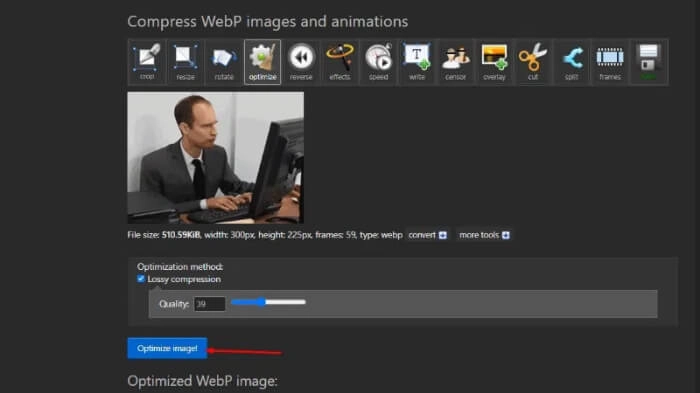
Paso 1: Tras la instalación, selecciona tu fuente y elige la entrada.
Paso 2: Utiliza la opción 'Editar GIF' para personalizarlo, como ajustar la velocidad y el texto.
Paso 3: Una vez satisfecho con tu GIF, guárdalo y compártelo directamente en medios especiales.
| Tamaño original del GIF |
508 kb |
| Tamaño del GIF mejorado |
208 kb |
| Porcentaje de afilado |
39% |
| Tiempo de procesamiento |
3 Segundos |
Características Clave
- Efectos únicos: Juega con los cambios de dirección y la reproducción hacia atrás.
- Herramientas prácticas: La aplicación te permite dividir GIFs en imágenes y guardar momentos de GIFs como fotos.
- Compartir en redes sociales: Comparte directamente tus creaciones con amigos y seguidores en WhatsApp, Facebook, etc.
5. Upscale.media - Mejorar la calidad de un GIF en iPhone
Por último en nuestra lista está el Upscale. Media - una solución sofisticada pero fácil de usar para los usuarios de iPhone. Aprovecha la potente IA para mejorar la calidad de un GIF de forma automática. A diferencia del escalado básico, conserva y mejora los detalles naturales.
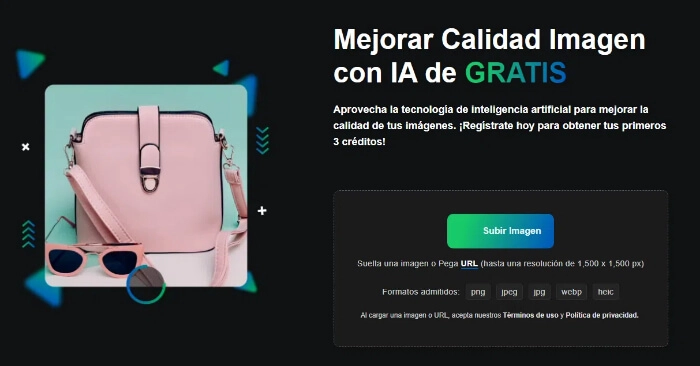
Además, este generador de memes reduce eficazmente la pixelación y la borrosidad causada por la edición repetida y guarda imágenes JPEG.
¿Cómo mejorar la calidad de un GIF con Upscale media?
Paso 1: Haz clic en el botón "Cargar imagen". Debe tener una resolución inferior a 1.500 x 1.500 px.
Paso 2: La IA comenzará automáticamente una vez que hayas subido tu imagen.
Paso 3: Ahora descarga el GIF refinado y envíaselo a tus amigos.
| Tamaño original del GIF |
693 kb |
| Tamaño del GIF mejorado |
2.35 MB |
| Porcentaje de afilado |
50% |
| Tiempo de procesamiento |
6 Segundos |
Características Clave
- Calidad: Consigue el equilibrio perfecto entre nitidez y suavidad.
- Descargas instantáneas: Acceso a imágenes de alta resolución con una simple descarga.
- Gratis: Disfrute de un escalado profesional sin coste alguno.
Bonus: Mejora la calidad de vídeo para un festín visual - 100% gratis
Ya que hemos explorado cómo mejorar la calidad de un GIF, veamos ahora el mejorador de vídeo. Te presentamos Vidnoz AI Mejorador de Vídeo, tu solución definitiva para transformar vídeos de baja calidad en impresionantes experiencias visuales 4K. También puedes convertirlos en GIFs. Sí, ¡has oído bien!
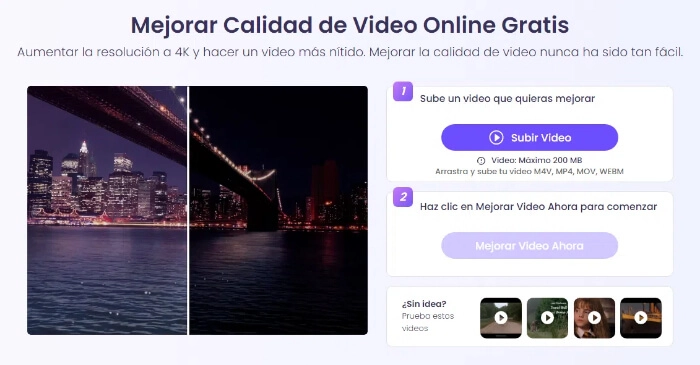
Características Clave
- Mejora a alta resolución: Convierte vídeos borrosos a alta definición (1080P, 2K o 4K) añadiendo nuevos píxeles.
- Aclara vídeos oscuros: Con un solo clic, aclara los vídeos grabados con poca luz.
- Enfoca vídeos borrosos: Afina los bordes para obtener imágenes más precisas y definidas sin añadir ruido no deseado.
- Restaura los colores reales: Vidnoz Ajusta el contraste y la saturación para obtener un resultado vibrante.
¿Cómo utilizar la Herramienta GIF de Vidnoz AI?
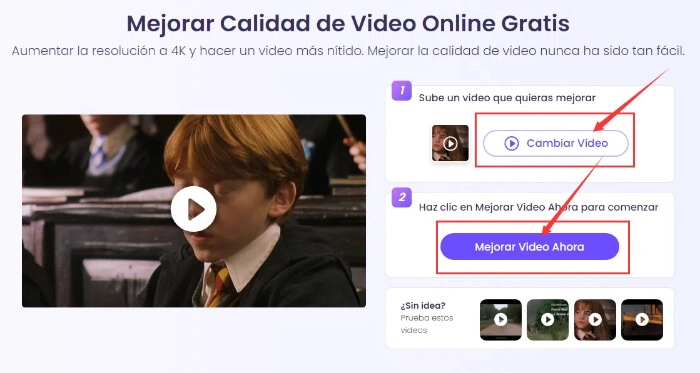
Paso 1: Visita Vidnoz AI Mejorador de Vídeo. Haz clic en 'Subir Vídeo' y arrastra tu archivo de vídeo.
Nota: Soporta formatos como M4V, MP4, MOV, y WEBM, con un límite máximo de tamaño de archivo de 200 MB.
Paso 2: Pulsa el botón 'Mejorar ahora' para iniciar el proceso una vez subido tu vídeo.
Paso 3: Después de completarlo, descarga tu vídeo para ver la calidad mejorada.
¿Quieres algo más de las herramientas de Vidnoz? Prueba:
- Vidnoz Creador de Video IA: Agiliza tu producción de vídeo. Introduce tus ideas y deja que nuestra IA elabore vídeos a medida que capturen tu visión.
- IA para hacer bailar fotos: Anima cualquier foto y transforma imágenes fijas en vídeos de baile. Da vida a tus fotos y comparte la diversión.
Conclusión
Hemos listado los 5 mejores herramientas para mejorar la calidad de un GIF. Además, Vidnoz AI Mejorador de Vídeo puede ser la herramienta que necesitas para transformar tus vídeos en obras maestras de alta calidad visual. Gracias a su capacidad para aumentar la resolución, iluminar las escenas oscuras y mejorar la nitidez de las secuencias borrosas, podrás alcanzar los más altos niveles de claridad y detalle. ¿Listo para mejorar tu contenido de vídeo? Diríjase a Vidnoz AI y experimente el poder de la mejora profesional de vídeo sin coste alguno.

Vidnoz AI - Crea videos con IA gratis
- Crea videos profesionales con IA y avatares realistas.
- 100% gratis para convertir texto a voz natural en múltiples idiomas.
- 3100+ plantillas de video para diversas situaciones.
- Un clic para crear videos vía palabras, URLs, PDF, PPT, etc.



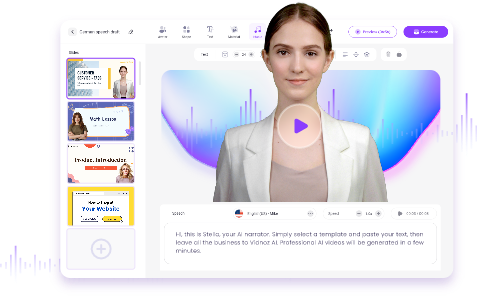

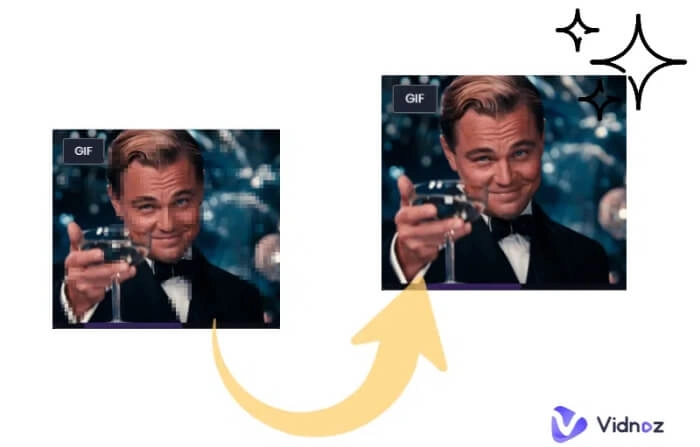

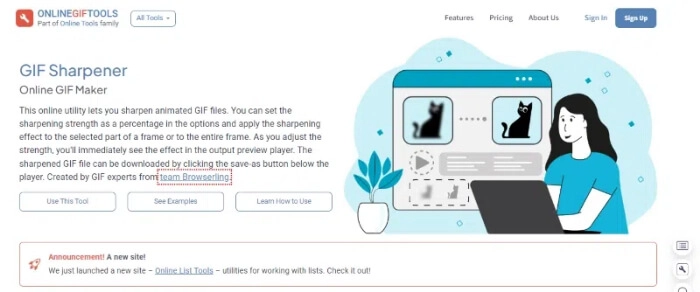
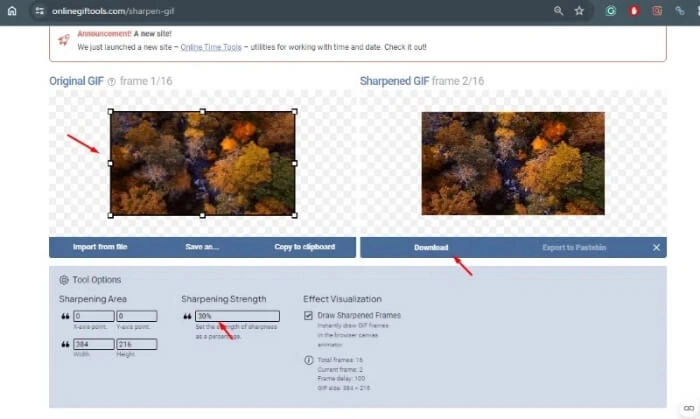
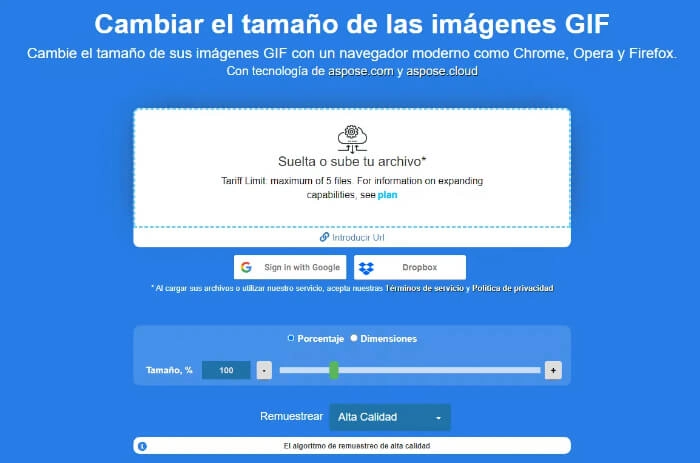
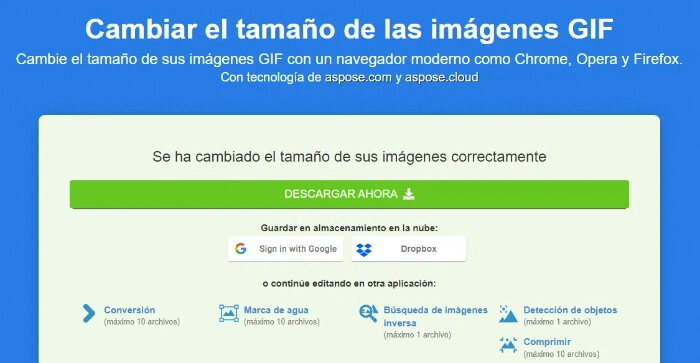
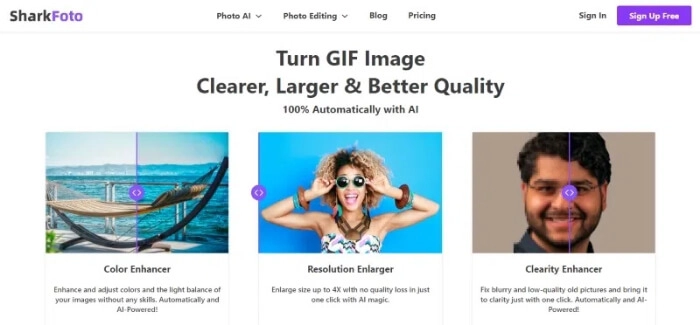
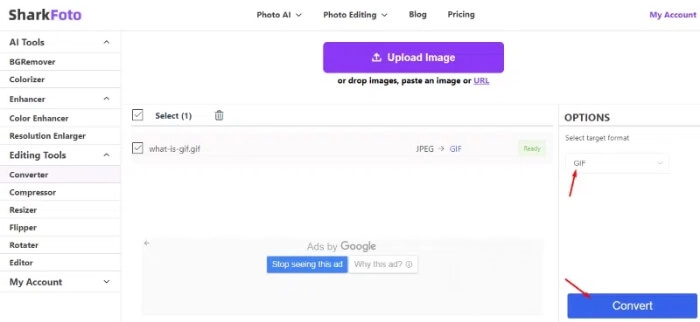
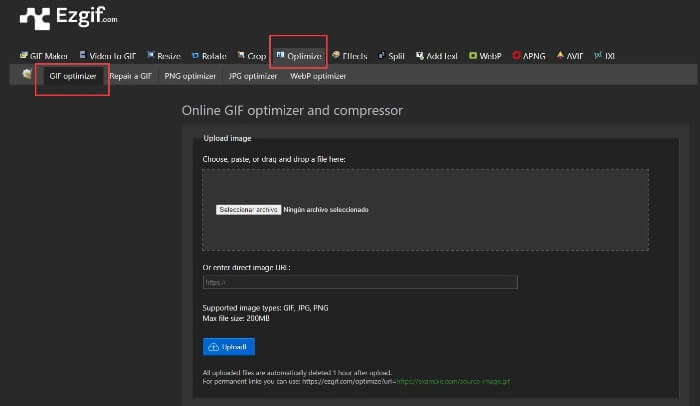
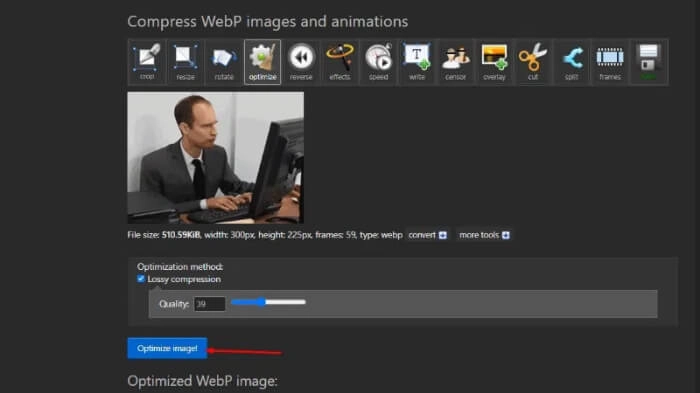
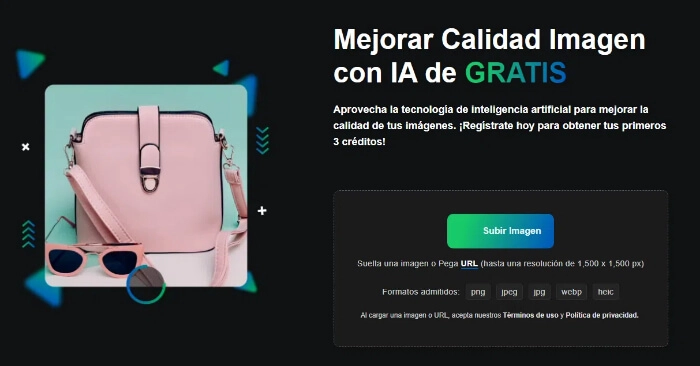
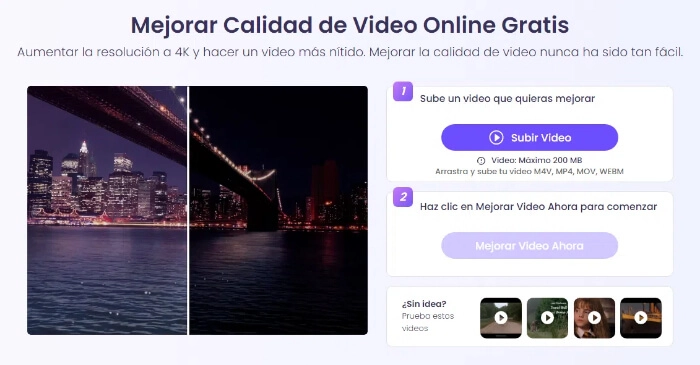
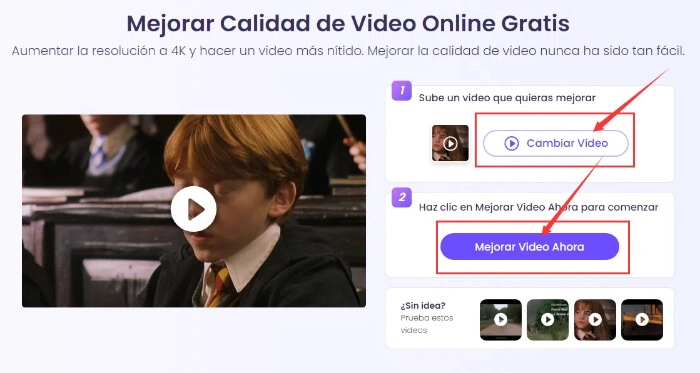
![Top 9 Moduladores de Voz Online GRATIS en 2025 [Actualizado]](https://es.vidnoz.com/bimg/modulador-de-voz-online-gratis.webp)
![¿Cómo quitar fondo a GIF? [Los 5 mejores eliminadores]](https://es.vidnoz.com/bimg/quitar-fondo-de-gif.webp)